Hosts file ကိုအသုံးပြုပြီ Website တွေကို Block လုပ်နည်း
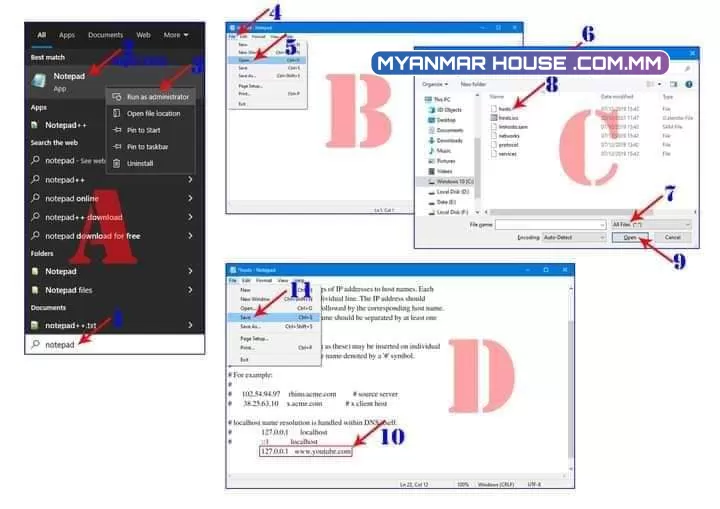
✅ Hosts file ကိုအသုံးပြုပြီ Website တွေကို Block လုပ်နည်း
++++++++++++++++++++
သင်ဘာကြောင့် Windows ကွန်ပြူတာမှာ website တချို့ကို block လုပ်ချင်ပါသလဲ။ မိမိတို့မိသားစုမှာ ကွန်ပြူတာတလုံးကို ဘုံအသုံးပြုနေကြသလို ခလေးတွေကိုလည်း Facebook မသုံးစေချင်တာ၊ ဒါမှမဟုတ် အဆိပ်အတောက်ဖြစ်စေနိုင်တဲ့ website တွေကို မကြည့်စေချင်တာကြောင့် သင် website တချို့ကို block ထားဖို့ စဉ်းစားကောင်းစဉ်းစားဖူးပါလိမ့်မည်။ ကျွန်တော် ဒီနေ့ပြောပြမယ့်အကြောင်းအရာကတော့ Hosts file ကိုအသုံးပြုပြီး Windows ကွန်ပြူတာမှာ website တွေကို block လုပ်ထားနိုင်ပါသည်။
🔴 Hosts file ဆိုတာဘာလဲ။
Hosts file အကြောင်းမပြောခင် DNS (Domain Name System) အလုပ်လုပ်ပုံကို အနည်းငယ်သိထားဖို့တော့လိုအပ်ပါသည်။ DNS ဆိုတာ Domain name ကနေ IP address ကို resolve လုပ်ပေးတာပါ။ ကျွန်တော်တို့ www.youtube.com လို့ browser ပေါ်မှာရိုက်ပြီးသွားကြပါသည်။ youtube.com ဆိုတာ domain name ဖြစ်ပြီး အမှန်တကယ်တော့ အင်တာနက်ပေါ်မှာ IP address တွေသာအလုပ်လုပ်ကြတာပါ။ www.youtube.com ပဲဖြစ်ဖြစ်၊ www.facebook.com ပဲဖြစ်ဖြစ် website တခုစီတိုင်းမှာ သူနဲ့သက်ဆိုင်တဲ့ IP address တွေရှိကြပါသည်။ သို့သော် ထို IP address တွေကိုမှတ်မိဖို့မလွယ်ကူတဲ့အတွက် DNS ဆိုတာပေါ်လာပြီး Domain name နဲ့ သူ့ရဲ့ IP address တွေကို resolve ပြုလုပ်ပေးခြင်းဖြင့် website တွေကိုအလွယ်တကူသွားလို့ရတာပါ။ DNS အလုပ်လုပ်ပုံကို အလွယ်ဆုံးဥပမာပြရရင် ကျွန်ုပ်တိုဖုန်းထဲက contact တွေလိုပါပဲ ဖုန်းနံပါတ်တခုစီတိုင်း ကိုမှတ်မိဖို့မလွယ်ကူတဲ့အတွက် လူနာမည်နဲ့မှတ်သားထားသလိုပေါ့။
၁၉၈၄ မတိုင်ခင် DNS မပေါ်ခင်အချိန်တုန်းက hosts file ကိုတွင်တွင်ကျယ်ကျယ်အသုံးပြုခဲ့ကြပါသည်။ Host file ဆိုတာကလည်း Domain name ကနေ IP address ကို resolve လုပ်ပေးတာပါ။ သို့သော် မိမိတို့ network ထဲက device တခုခုကို connect လုပ်ချင်ရင် အဲဒီ device နဲ့သက်ဆိုင်တဲ့ hostname နဲ့ IP address ကို hosts file ထဲမှာ manually အရင်ရေးမှတ်ထားပေးရပါသည်။ ထိုအချိန်တုန်းက device တခုနဲ့တခု connect လုပ်ဖို့များများစားစားမရှိသေးတဲ့အတွက် hosts file ကိုအဓိကထားအသုံးပြုခဲ့ ကြဟန်တူပါသည်။
🔴 Localhost ဆိုတာဘာလဲ။
Localhost ဆိုတာ မိမိလက်ရှိအသုံးပြုနေတဲ့ကွန်ပြူတာကို ဆိုလိုပါသည်။ သူ့ရဲ့ IP address ကတော့ 127.0.0.1 ဖြစ်ပါသည်။ ထို့ကြောင့် ဘယ် website (www.youtube.com <or> www.facebook.com) ကိုပဲဖြစ်ဖြစ် 127.0.0.1 နဲ့ hosts file ထဲမှာတွဲမှတ်ပေးထားလိုက်ရင် မိမိလက်ရှိအသုံးပြုနေတဲ့ကွန်ပြူတာကို ရည်ညွှန်းတာဖြစ်တဲ့အတွက် ဘယ် website ကိုမှမသွားတော့ပါဘူး။
🔴Website တွေကို block မယ်။
အခု ကျွန်တော် YouTube ကို block လုပ်ပါမည်။
👉 Start menu ကနေ Notepad ကို right click နှိပ်ပြီး Administrator နဲ့ဖွင့်ပါ။
👉 Notepad ပွင့်လာရင် File > Open ကနေ C:\Windows\System32\drivers\etc ကိုအဆင့်ဆင့်သွားပါ။
👉 Text Documents (.txt) နေရာမှာ All Files (.*) ရွေးပါ။ hosts ဆိုတဲ့ file လေးပေါ်လာပါလိမ့်မည်။ အဲဒီ hosts file လေးကို select လုပ်ပြီး Open နဲ့ဖွင့်ပါ။
👉 အောက်ဆုံးစာကြောင်းမှာ Mouse ကို click ချပြီး Enter ခေါက်ပါ။ အဲမှာ အောက်ပါစာအတိုင်းရိုက်ပေးပါ။
👉 127.0.0.1 www.youtube.com
လို့ရိုက်ပါ။ 127.0.0.1 နဲ့ www.youtube.com ကြားမှာ tab တချက်နှိပ်ရပါမည်။
ဤနည်းလမ်းဖြင့် host file ကိုအသုံးပြုပြီး မိမိမဖွင့်ကြည့်စေချင်သော website တွေကို block ထားနိုင်ပါသည်။ အောက်တွင်ပုံနှင့်လည်းရှင်းပြထားပါသည်။
#Windowsနဲ့ပတ်သက်ပြီးစာများဖတ်ရှုလိုပါကအကောင့်ကိုFollowထားပေးပါ
================================
Credit...မောင်ဝင်းဒိုး မှကူးယူဖော်ပြလိုက်ပါသည်
